So beheben Sie, dass AirPods nicht mehr vom iPhone, iPad oder der Apple Watch getrennt werden
In einigen Fällen können AirPods Probleme und Ursachen haben zufällige Unterbrechungen des iPhone, iPad, iPod Touch oder Apple Watch mit denen sie synchronisiert sind.
Diese Unterbrechungen und versehentlichen Verbindungen sind äußerst ärgerlich, insbesondere wenn sie sehr häufig sind, da sie die drahtlosen Kopfhörer völlig unbrauchbar machen.
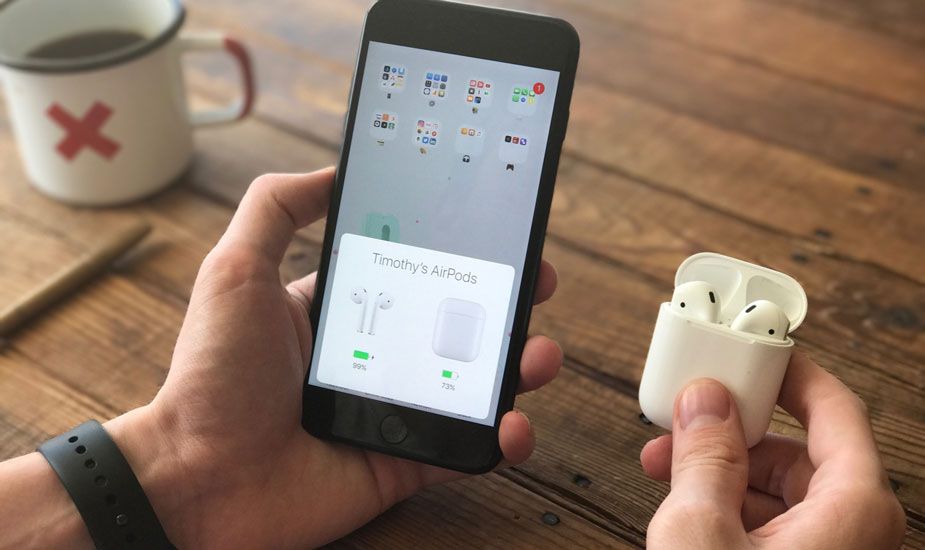
Zum Glück gibt es eine Sehr einfache Methode zur Anwendung, die normalerweise dieses Problem löst und das erklären wir in den folgenden Zeilen.
Vorherige Überprüfungen
Bevor Sie die Methode erläutern, mit der normalerweise die zufälligen Unterbrechungen der AirPods behoben werden, sollten Sie einige Überprüfungen an Ihren Geräten durchführen:
- Überprüfen Sie, ob die Batterien der beiden AirPods und ihrer Box vorhanden sind genug Ladung .
- Stelle sicher das Bluetooth ist aktiv auf dem iPhone, iPad, iPod Touch, Apple Watch oder dem von Ihnen verwendeten Gerät.
- Haben Sie die AirPods und das iOS-Gerät in der Nähe .
- Überprüfen Sie die AirPods und ihre Box sind in gutem Zustand und haben keinen physischen Schaden erlitten.
Die Methode, die wir erläutern werden, ist in der Lage, durch Software verursachte Lösungsfehler zu beheben. Wenn das Gerät jedoch physisch beschädigt ist, liegt das Problem wahrscheinlich an der Hardware. In diesem Fall muss die Lösung zur Überprüfung an einen autorisierten technischen Service weitergeleitet werden .
So reparieren Sie AirPods, die ständig getrennt sind
Nachdem die vorherigen Überprüfungen durchgeführt wurden, können Sie diesen nun folgen Schritte, um zu verhindern, dass die AirPods ständig getrennt werden vom iPhone, iPad oder Apple Watch.
Folgendes sollten Sie tun:
1. Lassen Sie das iOS-Team die AirPods vergessen
Dazu müssen Sie zugreifen die Einstellungen - - Bluetooth Berühren Sie dann das blaue Symbol neben dem Namen des Kopfhörers.
Berühren Sie zum Schluss die Taste Gerät überspringen Damit wird die Konfiguration der AirPods vom iPhone, iPad oder iPod Touch entfernt.
2. Starten Sie das iPhone, iPad, iPod Touch oder Apple Watch neu
Der zweite Schritt des Prozesses besteht darin, das iOS-Gerät neu zu starten. Zu diesem Zweck ist der Zugriff am einfachsten die Einstellungen - - Allgemeines und wählen Sie die Option Ausschalten . Zum Schluss schieben Sie die Rutschen Steuerung ausschalten und warten Sie einige Sekunden, bis sich das Terminal vollständig ausschaltet.
Drücken Sie nach dem Ausschalten den Netzschalter an der Seite des Terminals, warten Sie, bis iOS wieder verfügbar ist, und entsperren Sie den Computer normal.

Im Falle der Uhr der direkteste Weg zuStarten Sie eine Apple Watch neuDrücken Sie gleichzeitig die beiden physischen Tasten des Geräts, bis das Apple-Logo auf dem Bildschirm angezeigt wird, und warten Sie, bis watchOS erneut gestartet wird.
3.- Stellt den Werksstatus der AirPods wieder her

ZuStellen Sie die AirPods wieder her.Das erste, was Sie tun müssen, ist, sie in ihrem Koffer aufzubewahren und den Deckel mindestens 15 Sekunden lang geschlossen zu halten.
Erweitern Sie den Desktop mit Chromecast
Öffnen Sie nach Ablauf dieser Zeit den Deckel der Box und drücken Sie den Knopf auf der Rückseite bis das Licht mehrmals orange blinkt . Sobald der Vorgang abgeschlossen ist, blinkt das Licht weiß.
4.- Synchronisieren Sie die AirPods erneut
Bringen Sie die AirPods nach Abschluss des Wiederherstellungsvorgangs auf das iPhone, iPad oder den iPod Touch und befolgen Sie die Anweisungen auf dem Bildschirm, um das Headset und das iOS-Gerät erneut zu koppeln.
Nach dem Ausführen dieser Schritte AirPods sollten zum normalen Betrieb zurückkehren und hören Sie auf, die Verbindung kontinuierlich zu trennen.

Denken Sie auch daran, dass einer der Gründe, warum AirPods von anderen Geräten getrennt werden, darin besteht, dass der Akkuladestand sehr niedrig oder überhaupt erschöpft ist. Aus diesem Grund wird dringend empfohlen, Ihren Upload entweder über das Notification Center-Widget von iPhone, iPad oder iPod Touch zu überprüfen, indem Sie die Hülle in der Nähe des Geräts öffnen, mit dem die Kopfhörer synchronisiert sind, oder im Bluetooth-Menü der Menüleiste in der Fall, dass die Kopfhörer mit einem Mac synchronisiert sind.
Wenn Sie mit den Anweisungen in diesem Lernprogramm versucht haben, AirPods zu reparieren, die nicht verbunden und ständig verbunden sind und das Problem weiterhin besteht, empfehlen wir Ihnen Zum technischen Service gehen . Wahrscheinlich gibt es einen Softwarefehler, der von spezialisierten Technikern überprüft werden muss.
Interessieren Sie sich für solche Dinge, dann besuchen Sie unseren Blog unter AppleForCast . Bitte hinterlassen Sie unten einen Kommentar zu Ihren Erfahrungen mit uns. War dieser Artikel hilfreich oder nicht, werden wir Ihnen so schnell wie möglich antworten.








